快乐女友观察博主62V-5G:自拍视频教你如何让女友开心
在这个充满创意和快节奏的网络世界里...
2024-09-05
word文档打印时,如果页数比较多,出于格式要求或为了节省纸张,通常需要正反面打印,那怎么操作正反双面打印呢?通常有两种方法打印。
1、选择“打印”对话框底部的“打印”下拉列表框中的“打印奇数页”或“打印偶数页”,来实现双面打印。
假设先打印奇数页,等奇数页打印结束后,将纸张取出来不要改变纸张上下顺序纸反过来重新放到打印机上,选择该设置的“打印偶数页”,单击“确定”按钮。这样通过两次奇偶打印就可以了。

word文档双面打印方法
2、打开“打印”对话框,选中“人工双面打印”,确定后就会出现一个“请将出纸器中已打印好的一面的纸取出并将其放回到送纸器中,然后‘确定’按键,继续打印”的对话框并开始打印奇数页,打完后将原先已打印好的纸反过来重新放到打印机上,然后按下该对话框的“确定”按键,Word就会自动再打印偶数页,这样只用一次打印命令就可以了。
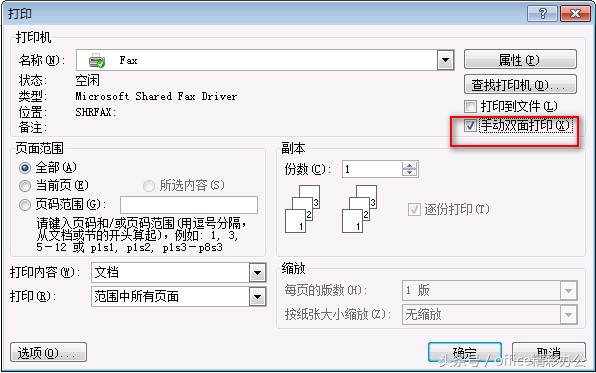
word文档双面打印方法
以上内容就是为大家推荐的word文档如何正反面打印(word双面打印的设置技巧)最佳回答,如果还想搜索其他问题,请收藏本网站或点击搜索更多问题
内容来源于网络仅供参考版权声明:所有来源标注为小樱知识网www.cnfyy.com的内容版权均为本站所有,若您需要引用、转载,只需要注明来源及原文链接即可。
本文标题:word文档如何正反面打印(word双面打印的设置技巧)
本文地址:https://www.cnfyy.com/shcs/129591.html
相关文章
【视频资源介绍】训狗师音音套路 辱骂 [3v+972MB][百度盘 永久有效] 在这个套路直播潮流的时代...
2023-11-29
热点文章
2021年独生子女补贴新政策是真的吗(独生子女证有有效期吗)
2021年国庆节阅兵仪式几点开始几点结束(2021年国庆节还有阅兵吗)
鼠目寸光一点红是什么生肖动物(鼠目寸光一点红)指什么生肖,紧密
k0到k9的玩法大全(强制gc的玩法和注意事项)
入土为安是什么生肖《入土为安》打一个生肖动物,词语解释
浙江12月底全面停工是真的吗(浙江什么时候放假停工)
如何做t(t怎么把p做哭)
北京口碑最差的三甲医院(北京301医院最擅长什么)